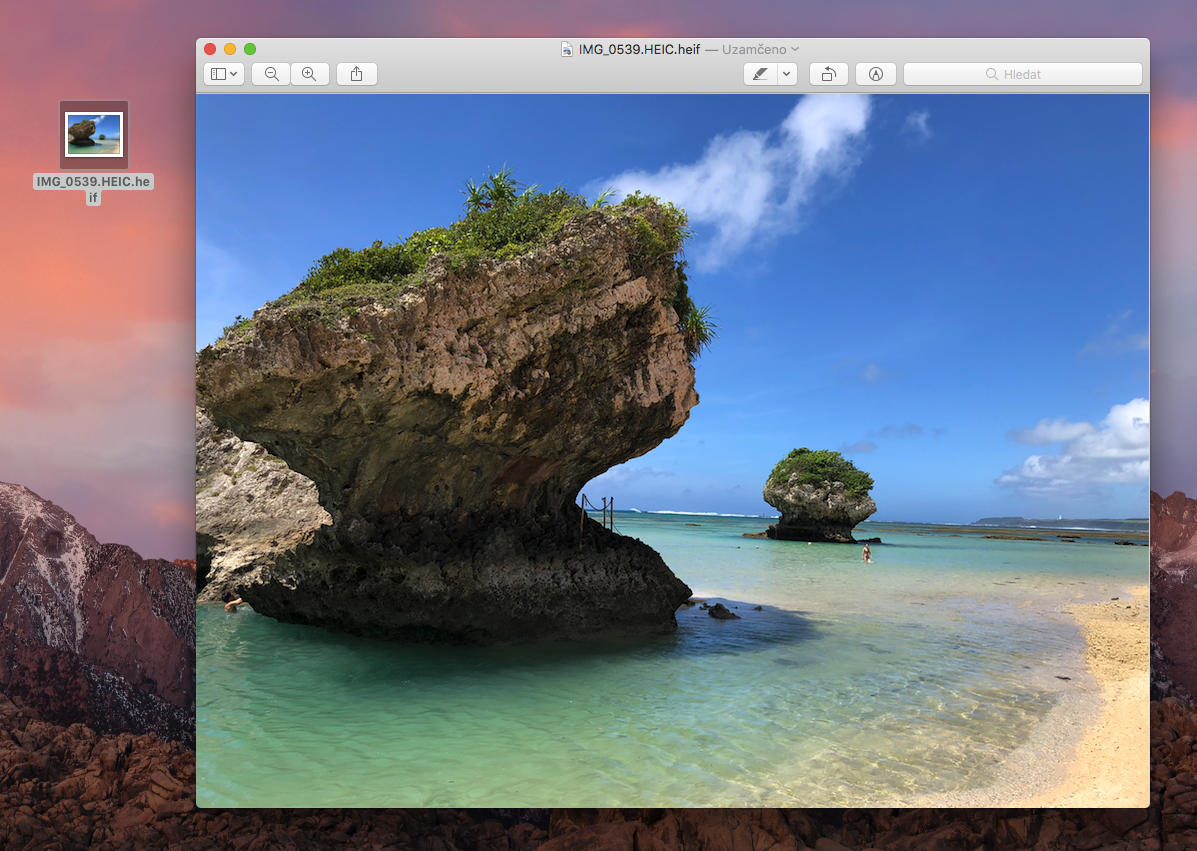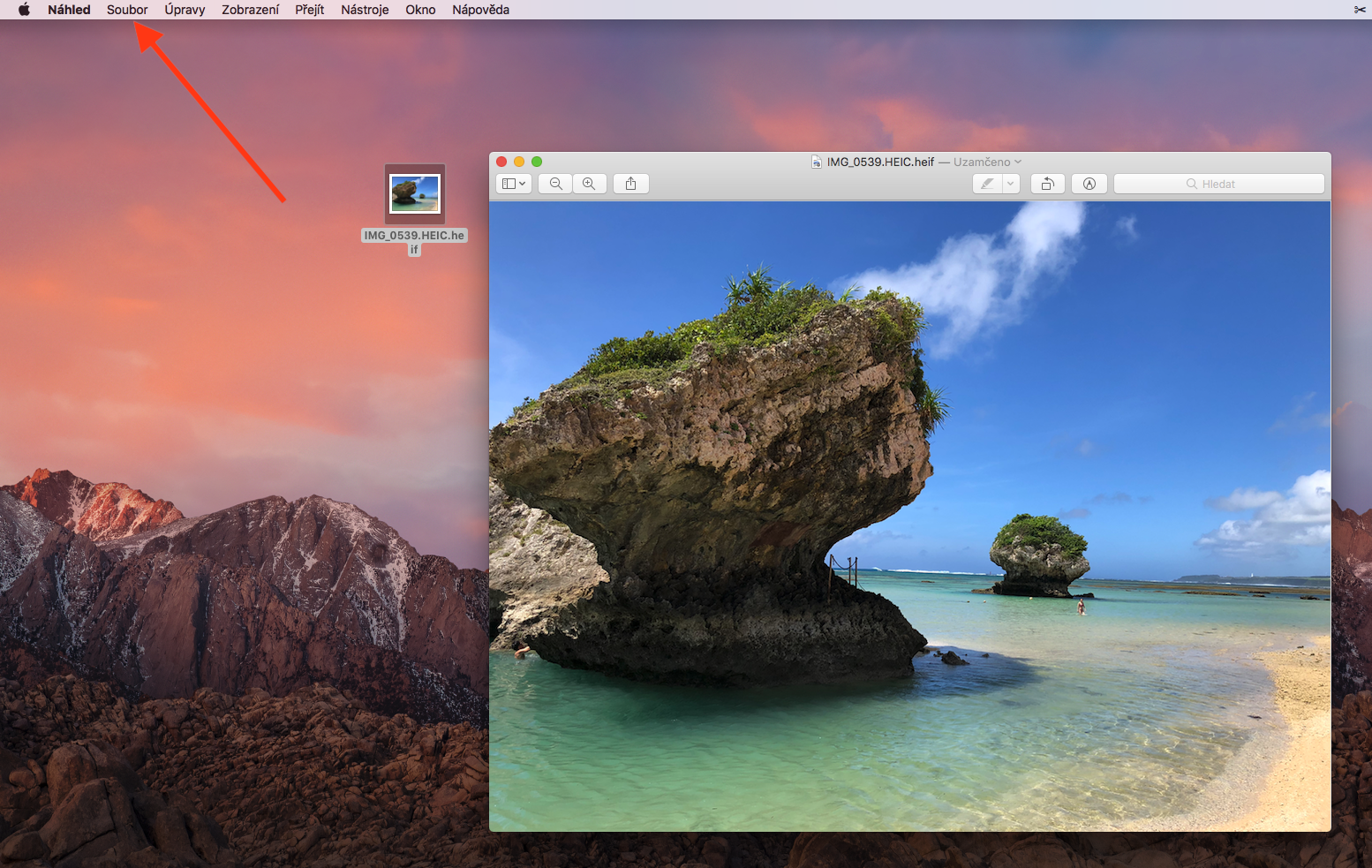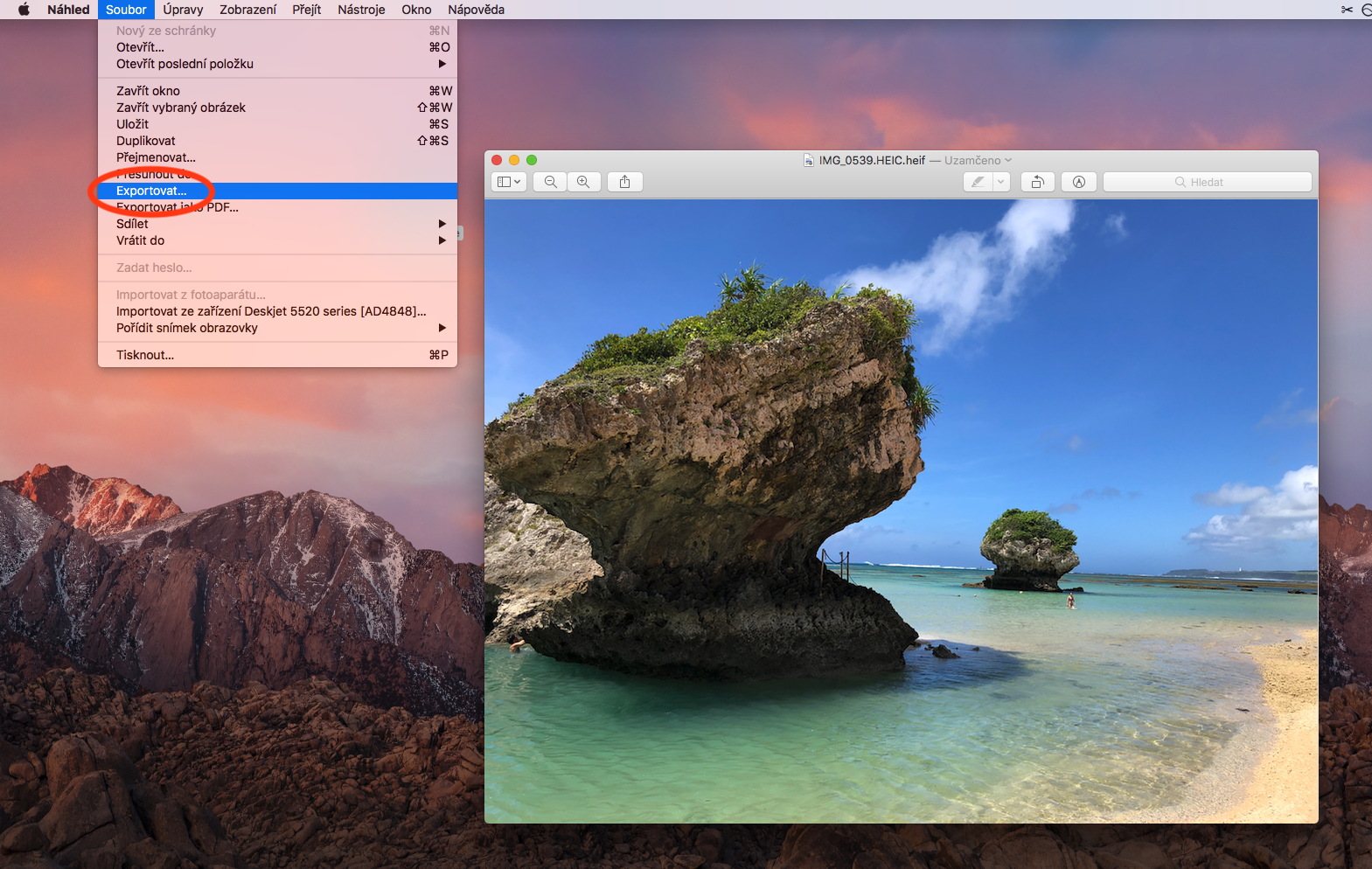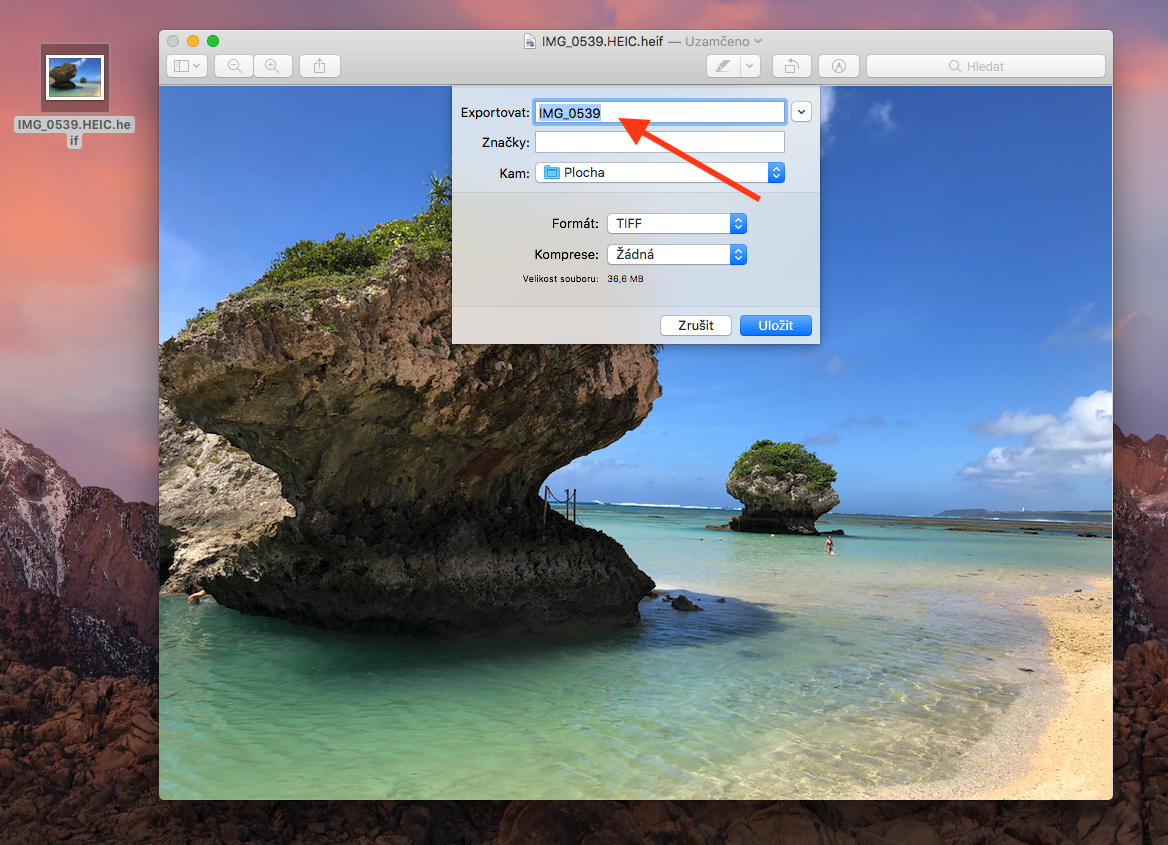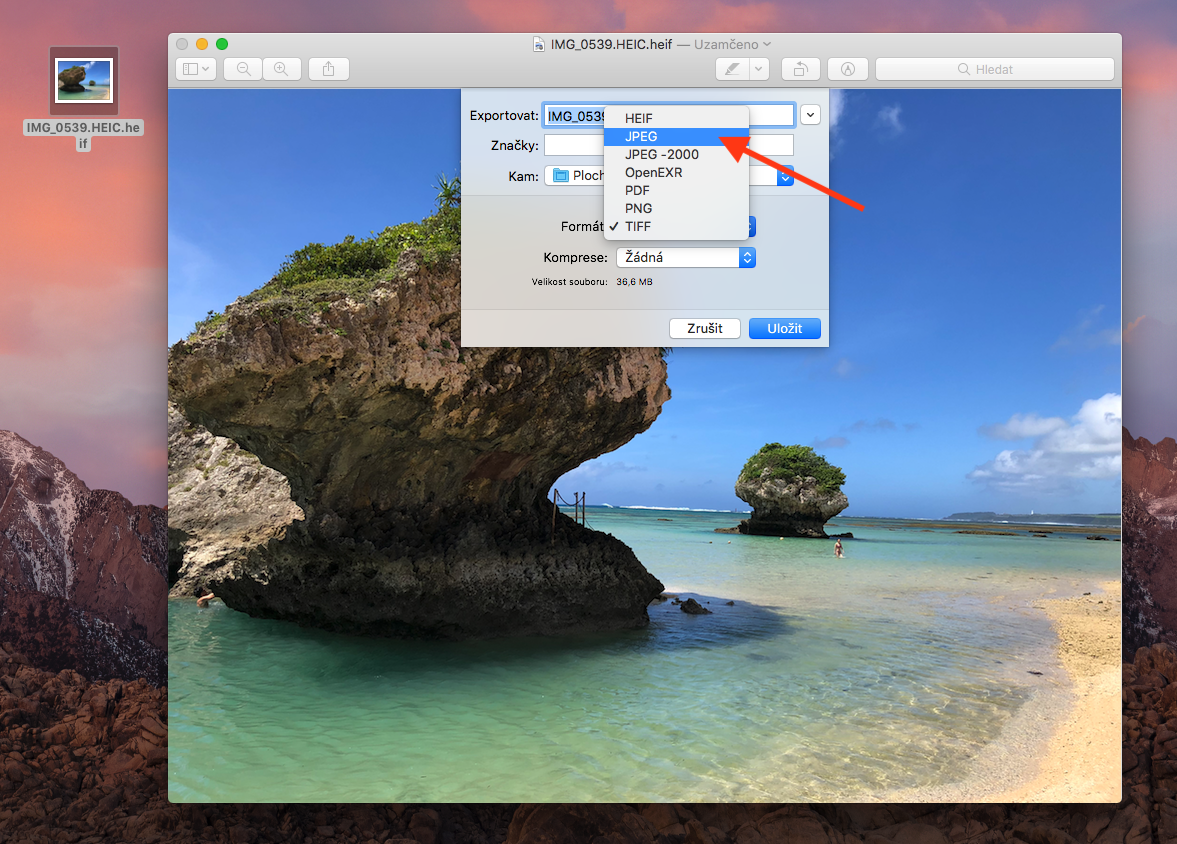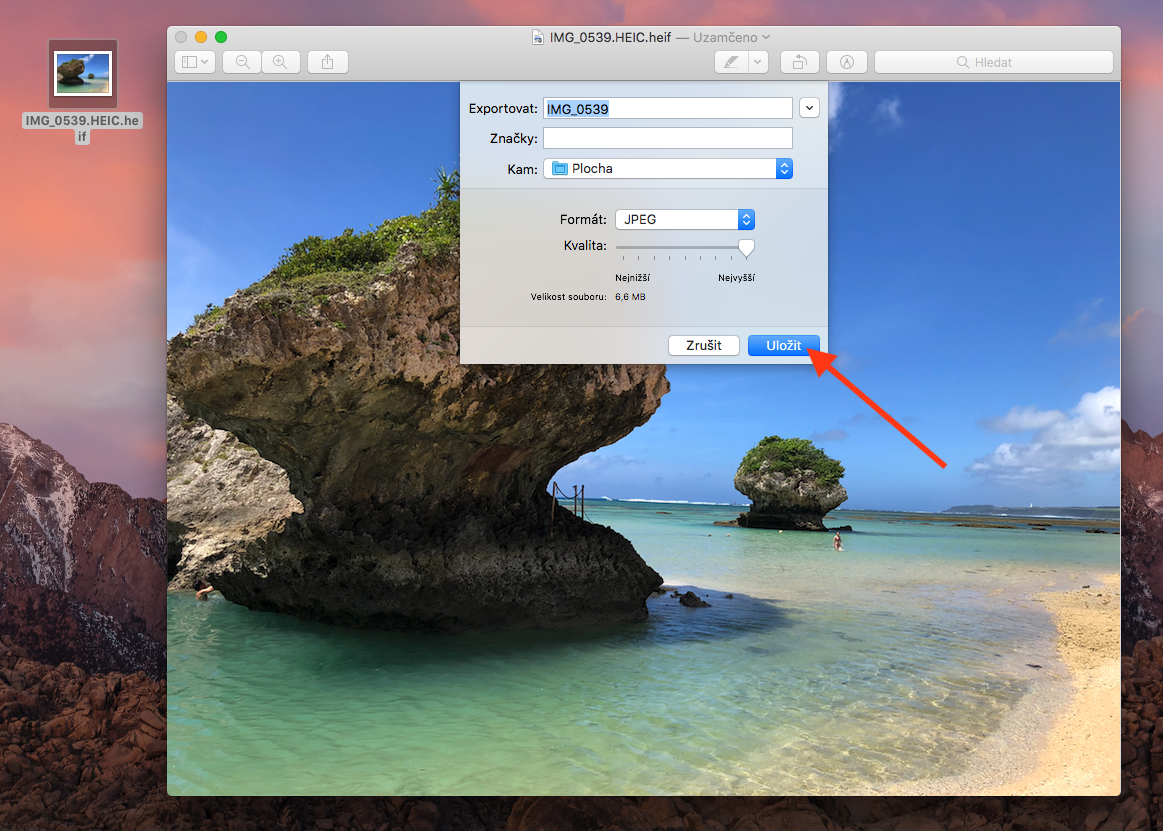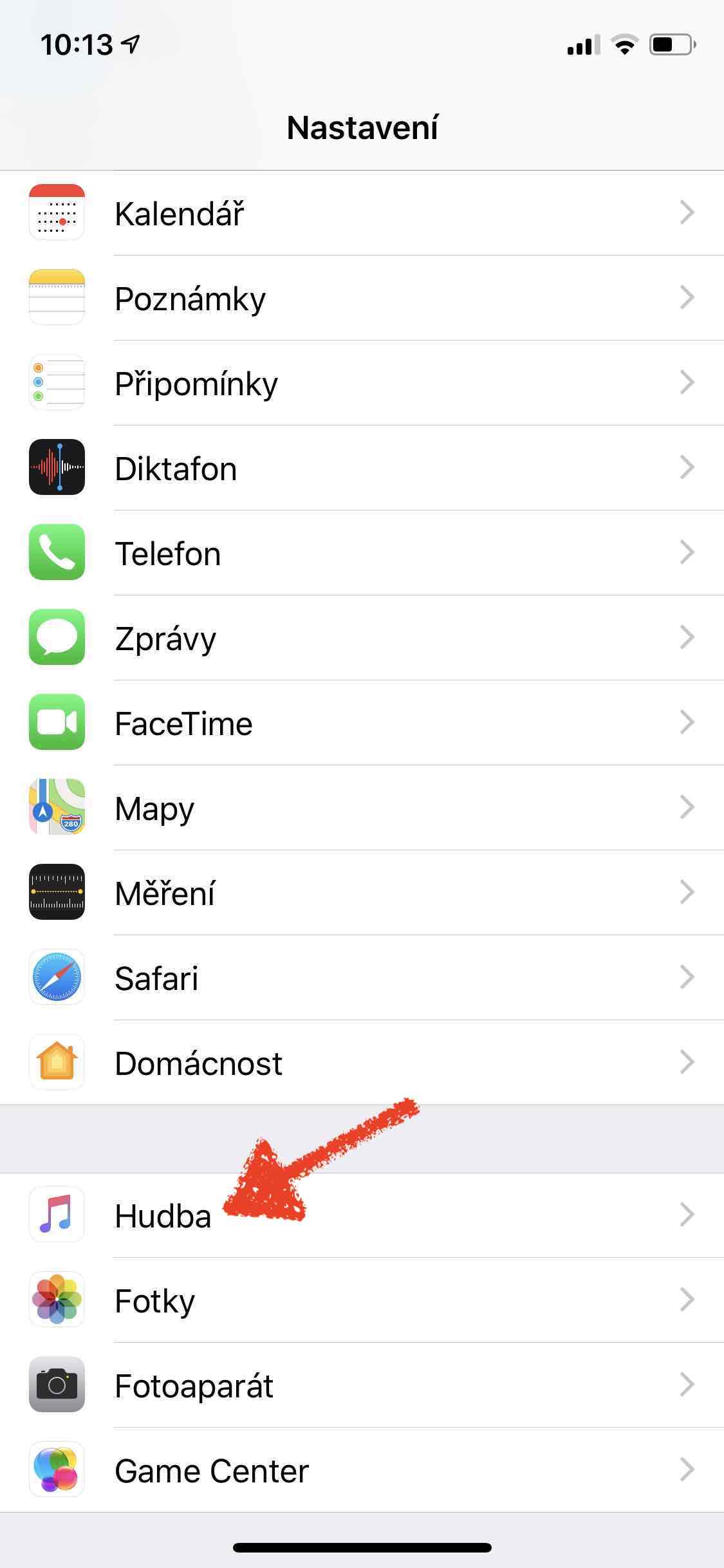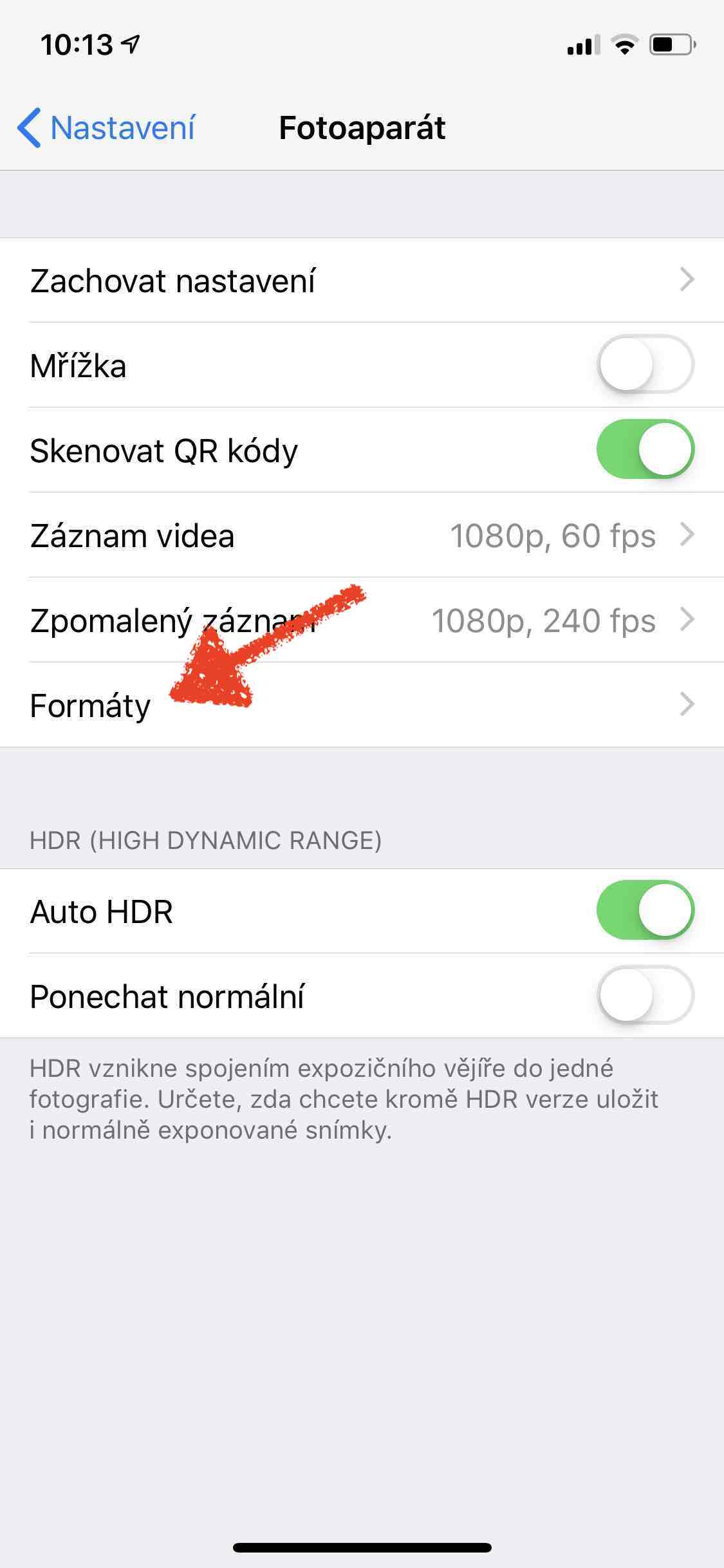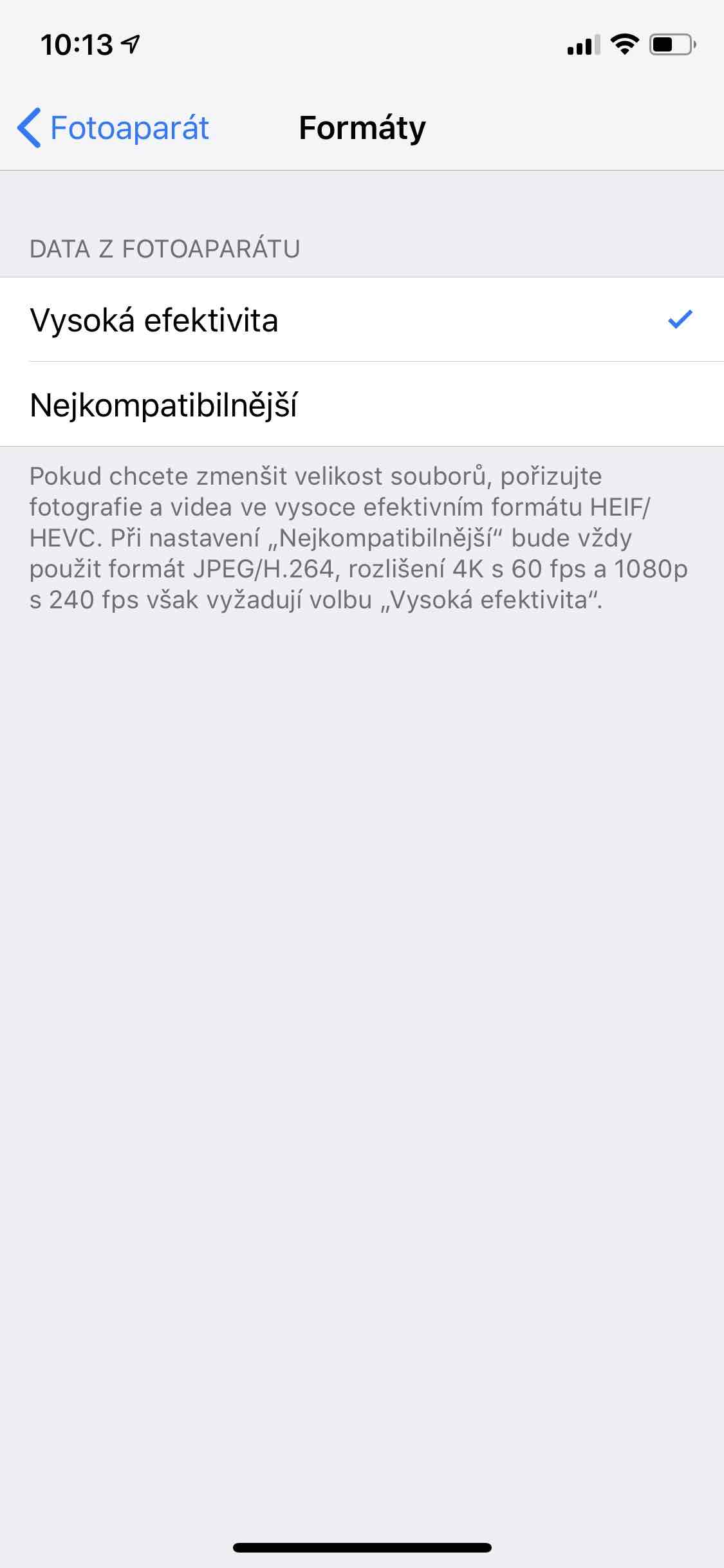Uban sa iOS 11, nakakita kami og bag-ong ekonomikanhon nga mga format para sa pag-save sa mga litrato ug video. Ang mga extension sa multimedia .HEIC ug .HEVC makahimo sa pagluwas kanamo hangtod sa 50% nga luna gikan sa matag litrato kon itandi sa tradisyonal nga JPEG format. Bisan kung ang bag-ong mga format usa ka mapuslanon nga pag-uswag gikan sa usa ka perspektibo sa gidak-on sa file, mas grabe ang pagkaangay. Ug usahay gikinahanglan lang nga i-convert kini ngadto sa mas compatible nga format. Sa unsa nga paagi sa pag-convert sa usa ka litrato o video uban sa usa ka .HEIC extension sa usa ka mas compatible format direkta sa usa ka Mac ug sa unsa nga paagi sa pag-set sa format diin ang mga litrato kinahanglan nga maluwas sa iPhone, ang mosunod nga mga panudlo isulti kanimo.
Mahimo nga interes nimo

Unsaon pag-convert sa .HEIC nga litrato ngadto sa .JPEG
- Ablihi ang litrato sa app Preview
- Sa ibabaw nga bar, i-klik ang file ug pagkahuman sa Export…
- Isulat ang ngalan nga gusto nimo file ug ang lokasyon niini
- Sa linya sa Format: pilia ang JPEG (o bisan unsa nga format nga gusto nimo)
- Pilia ang kalidad diin ang litrato kinahanglan i-save
- Pilia Ipahamtang
Giunsa pagpili kung unsang format ang mga litrato kinahanglan i-save sa iOS?
- Ablihi ang aplikasyon Mga setting
- Pag-scroll paubos sa tab Camera
- Pilia Mga porma
- pagpili sa duha ka mga kapilian
- Taas nga kahusayan (HEIC) – ekonomikanhon kaayo, pero dili kaayo compatible
- Ang labing compatible (JPEG) – dili kaayo ekonomikanhon, apan labing katugma